كيفية الحصول على إشعارات البريد الإلكتروني للمنشورات المعلقة المراجعة في WordPress
نشرت: 2021-10-04هل ترغب في الحصول على إشعارات بالبريد الإلكتروني عندما يرسل المؤلفون منشورات للمراجعة على موقع WordPress الخاص بك؟
يمكن أن تكون إدارة كتّاب متعددين في مدونة WordPress محمومة. إذا كان لديك مدونة متعددة المؤلفين ، فقد تجد أنه من المفيد معرفة متى يرسل كاتب منشورًا للمراجعة.
في هذه المقالة ، سنوضح لك كيفية الحصول على إشعارات البريد الإلكتروني للمشاركات المعلقة المراجعة في WordPress.

لماذا الحصول على إشعارات البريد الإلكتروني للمنشورات المعلقة المراجعة في WordPress؟
عند بدء تشغيل مدونة WordPress الخاصة بك لأول مرة ، فمن المحتمل أن تفعل كل شيء بنفسك. ستتوصل إلى جميع الأفكار الخاصة بالمحتوى الخاص بك ، وتكتب المنشورات وتصححها ، وتنشرها عند الانتهاء.
مع نمو مدونتك ، قد تشارك كتابًا آخرين في المساهمة في مدونتك. يمكن أن يكون الكثير من العمل!
ستحتاج إلى التعاون معهم وإبقائهم على المسار الصحيح. سيتعين عليك أن تصبح مدروسًا بشكل أكبر عند تخطيط وجدولة المحتوى الخاص بك. وسيتعين عليك مراجعة كل مقال قبل نشره.
هناك العديد من الطرق التي يمكنك من خلالها تحسين عملية التحرير. الشيء الوحيد الذي يساعد حقًا هو تلقي إشعار عندما يكون المنشور معلقًا للمراجعة.
بدون هذه الإشعارات ، سيتعين عليك زيارة لوحة تحكم مدونتك باستمرار للتحقق من تقدم كل منشور.
يمكنك إعداد إشعارات البريد الإلكتروني لجميع التغييرات المنشورة على WordPress ، ولكن مع مدونة مشغولة متعددة المؤلفين ، قد يكون هذا عددًا كبيرًا جدًا من رسائل البريد الإلكتروني.
لحسن الحظ ، هناك مكون إضافي ممتاز يجعل إعداد إشعارات أكثر تحديدًا أمرًا سهلاً.
PublishPress هو أفضل مكون إضافي لمدونات WordPress متعددة المؤلفين. يرسل إشعارات بالبريد الإلكتروني عندما يتم تغيير حالة المنشور في WordPress ، إلى جانب إضافة الكثير من الميزات الأخرى.
كيفية الحصول على إشعارات البريد الإلكتروني للمنشورات المعلقة المراجعة في WordPress
أول شيء عليك القيام به هو تثبيت وتفعيل المكون الإضافي PublishPress. لمزيد من التفاصيل ، راجع دليلنا خطوة بخطوة حول كيفية تثبيت مكون WordPress الإضافي.
ملاحظة: هناك نسخة مدفوعة من PublishPress مع ميزات أكثر تقدمًا ، لكننا سنستخدم الإصدار المجاني في هذا البرنامج التعليمي.
عند التنشيط ، تتم إضافة قسم PublishPress إلى لوحة معلومات WordPress الخاصة بك. لإنشاء إشعار جديد ، يلزمك زيارة PublishPress »صفحة التنبيهات .
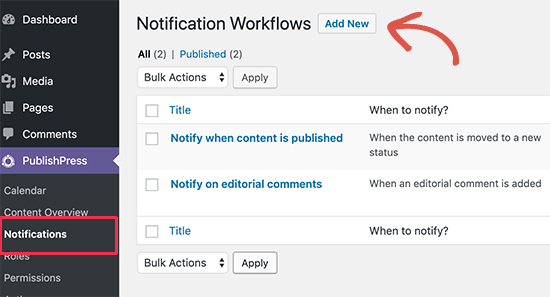
في هذه الصفحة ، سترى الإخطارات الافتراضية. يرسل هؤلاء رسائل بريد إلكتروني إلى مسؤول الموقع عند نشر المحتوى وإضافة التعليقات التحريرية إلى المنشور.
لإنشاء إشعار مخصص جديد ، تحتاج إلى النقر فوق الزر "إضافة جديد". انطلق واكتب "مراجعة المنشورات المعلقة" في قسم العنوان.
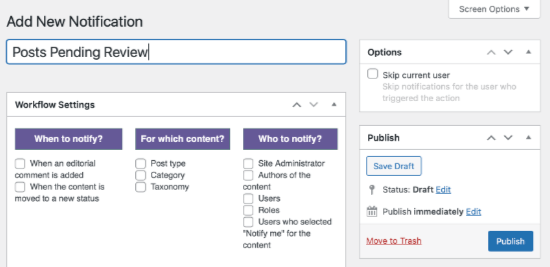
الآن سنوجه انتباهنا إلى إعدادات سير العمل. هنا ، يمكنك تحديد وقت إرسال إشعار والمستخدمين الذين سيتم إعلامهم وأنواع المحتوى الخاصة بهم.
نريد إرسال إشعار عندما يتم تغيير حالة المنشور إلى "في انتظار المراجعة". لذلك تحتاج إلى النقر فوق مربع الاختيار "عندما يتم نقل المحتوى إلى حالة جديدة".
بمجرد القيام بذلك ، حدد "مراجعة معلقة" من القائمة المنسدلة الحالة الجديدة .
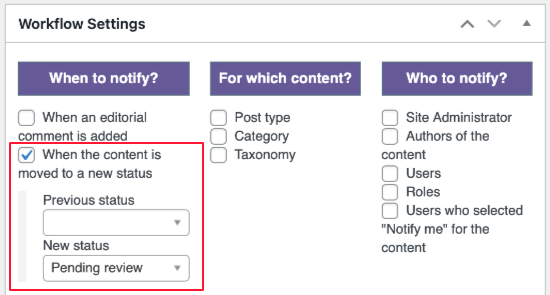
بعد ذلك ، تحتاج إلى السماح لـ PublishPress بمعرفة أنواع المحتوى الذي تريد إرسال إشعارات بشأنه. لذا انقر فوق مربع اختيار نوع المنشور وحدد "المنشورات" من القائمة المنسدلة.
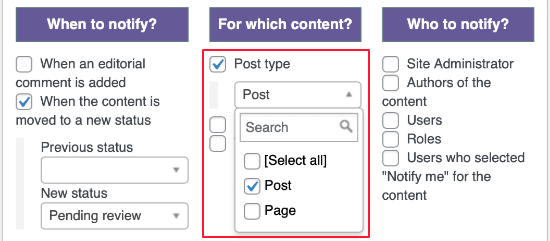
إذا كنت تريد أيضًا إرسال إشعارات لأنواع أخرى من المحتوى ، فأنت بحاجة إلى التحقق من "الصفحات" أيضًا.
الشيء التالي الذي يتعين عليك القيام به هو السماح للمكون الإضافي بمعرفة من يجب إبلاغه. إذا كنت الشخص الوحيد الذي يجب إعلامه ، فيمكنك فقط تحديد مربع مسؤول الموقع.

إذا كان لديك العديد من المحررين ، فسيكون الأمر أكثر تعقيدًا بعض الشيء.
بينما يمكنك تحديد كل مستخدم يحتاج إلى إعلامه بشكل فردي ، فمن الأسهل إخطار الجميع بدور مستخدم المحرر بدلاً من ذلك. يمكنك التعرف على تعيين الأدوار في دليل المبتدئين الخاص بنا حول أدوار المستخدم والأذونات.
لإعلام جميع المحررين لديك ، انقر فوق مربع الاختيار " الأدوار " وحدد "محرر" من القائمة المنسدلة.
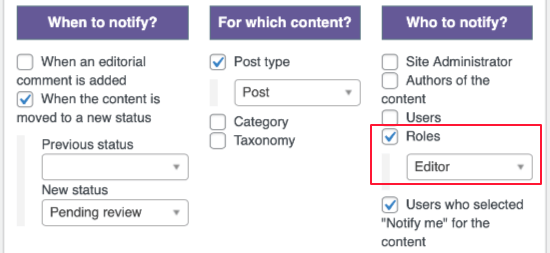
قد ترغب أيضًا في تحديد "المستخدمون الذين اختاروا إعلامي بالمحتوى" لأنهم يتوقعون تلقي الإشعارات.
ملاحظة: بشكل افتراضي ، سيتلقى مؤلف المحتوى وكل من قام بتحريره إشعارات أيضًا. يمكنك تغيير هذا في إعدادات PublishPress.
حان الوقت الآن لإنشاء محتويات البريد الإلكتروني الذي سيتم إرساله. بينما سيكون المحتوى الأساسي هو نفسه في كل مرة ، ستتغير معلومات محددة مثل عنوان المنشور والمؤلف مع كل بريد إلكتروني.
تقدم PublishPress عددًا من الرموز القصيرة التي تملأ تلقائيًا المعلومات الصحيحة لكل منشور. سترى قائمة الرموز القصيرة المتاحة في مربع التعليمات على يمين الشاشة.
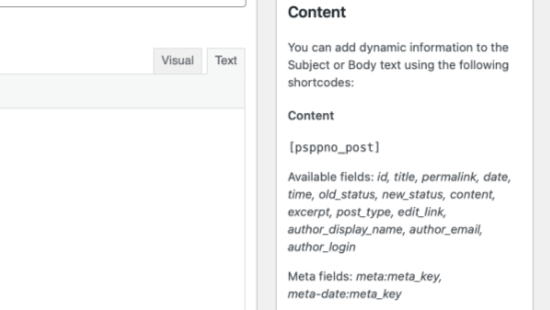
فيما يلي الرموز المختصرة التي سنستخدمها في بريدنا الإلكتروني:
[psppno_post title] يملأ عنوان المنشور
يملأ [psppno_post display_name] كاتب المنشور
يملأ [psppno_post الرابط الثابت] الرابط الثابت للمنشور
أولاً ، تحتاج إلى نسخ السطر أدناه ولصقه في مربع نص الموضوع.
"[عنوان psppno_post]" جاهز للمراجعة
ثم تحتاج إلى نسخ الفقرتين أدناه ولصقهما في مربع النص الأساسي.
هذا الإشعار لإعلامك بأن المحتوى "[عنوان psppno_post]" جاهز للمراجعة. تمت كتابة المنشور بواسطة [psppno_post display_name].
عنوان URL للمحتوى هو [psppno_post رابط ثابت]
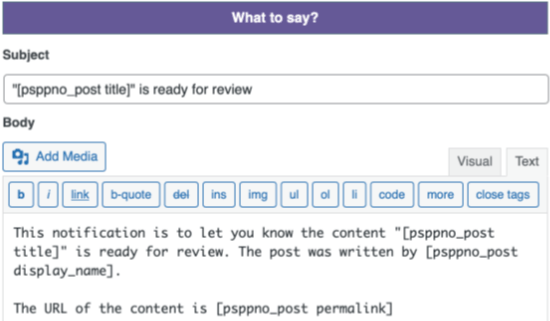
الخطوة الأخيرة هي النقر فوق الزر " نشر ". سيؤدي هذا إلى حفظ وتنشيط سير عمل الإخطار.
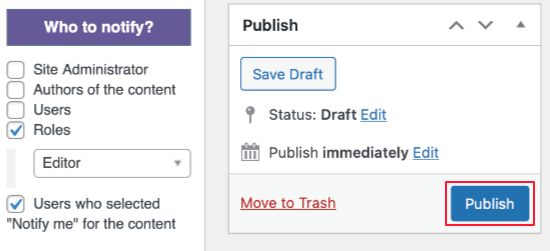
الآن سيتم إعلامك أنت والمحررين على الفور عندما يكون المنشور جاهزًا للمراجعة.
كيفية التأكد من وصول رسائل البريد الإلكتروني الخاصة بك
لسوء الحظ ، يشعر العديد من المستخدمين الذين بدأوا بمدونة WordPress بالإحباط بسبب عدم وصول رسائل البريد الإلكتروني.
قد يكون ذلك بسبب عدم تكوين خادم استضافة WordPress بشكل صحيح لاستخدام وظيفة PHP mail() . أو قد يكون ذلك بسبب أن رسائل البريد الإلكتروني المرسلة بواسطة WordPress غالبًا ما يتم تحديدها على أنها رسائل غير مرغوب فيها من قبل مزودي البريد الإلكتروني مثل Gmail.
في كلتا الحالتين ، ليس من الجيد أن تعتمد على البريد الإلكتروني للإشعارات.
هذا هو المكان الذي يمكن أن يساعد فيه WP Mail SMTP. إنه مكون إضافي لبرنامج WordPress يتأكد من تسليم رسائل البريد الإلكتروني الخاصة بك بشكل موثوق.
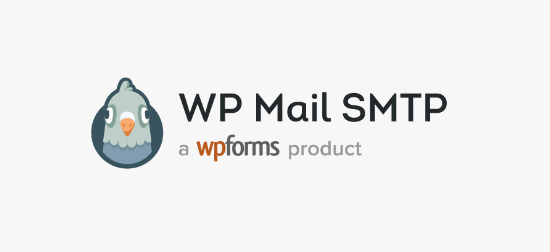
للتأكد من تسليم رسائل البريد الإلكتروني الخاصة بك ، يمكنك اتباع دليلنا حول كيفية إصلاح رسائل البريد الإلكتروني في WordPress التي لا يتم إرسالها.
نأمل أن تساعدك هذه المقالة في تعلم كيفية إعداد إشعارات البريد الإلكتروني للمشاركات المعلقة المراجعة في WordPress.
قد ترغب أيضًا في معرفة كيفية إنشاء عنوان بريد إلكتروني مجاني للنشاط التجاري أو الاطلاع على المقارنة بين أفضل برامج كشوف رواتب الموارد البشرية للشركات الصغيرة.
إذا أعجبك هذا المقال ، فيرجى الاشتراك في قناتنا على YouTube لدروس فيديو WordPress. يمكنك أيضًا أن تجدنا على Twitter و Facebook.
